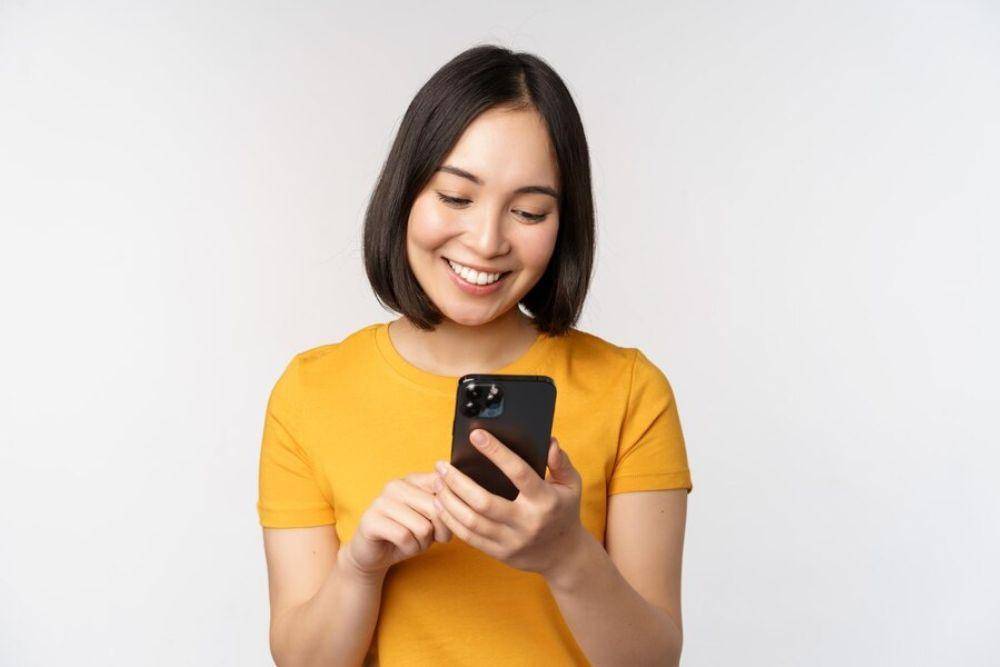Pengguna iPhone mungkin sering mendapatkan notifikasi iCloud penuh. Padahal, sisa memori di iPhone sebenarnya masih cukup. Kalau sudah begitu, lalu bagaimana cara membersihkan iCloud?
Apple memang hanya memberikan kapasitas penyimpanan iCloud gratis sebesar 5 GB. Oleh karena itu, tak heran kalau iCloud cepat penuh meskipun hanya sedikit file yang tersimpan.
Kalau kamu ingin membersihkan iCloud, simak pembahasan di bawah ini sampai habis, ya!